RollBack Rx เป็นโปรแกรมสำรองข้อมูลเรียกคืนค่าข้อมูลที่มีประสิทธิภาพดีมาก? ช่วยให้ผู้ใช้คอมพิวเตอร์เรียกคืนค่าเครื่องได้ทันที เพื่อไปยังเวลาก่อนที่เครื่องมีปัญหาเกิดขึ้น สำหรับRollback Rx ที่น่าใช้กว่าโปรแกรมประเภทเดียวกัน ก็เพราะโปรแกรมสามารถเลือกวัน, เวลา, ที่จะคืนค่าข้อมูลและสร้างจุดคืนค่าข้อมูลตามความต้องการของผู้ใช้งานและโปรแกรมสามารถสร้างจุดคืนค่าข้อมูลให้โดยอัตโนมัติอีกด้วย
RollBack Rxเหมาะสำหรับผู้ที่ใช้งานคอมพิวเตอร์ทั่วๆไป, สำนักงาน, องค์กรต่างๆเพื่อป้องกัน การถูกไวรัสโจมตี, ติดตั้งหรือถอดถอนโปรแกรมใหม่แล้วเครื่องรวน หรือ บังเอิญไปลบไฟล์หรือไฟล์ระบบเข้าจากผู้ใช้งานท่านอื่นๆ แม้กระทั้งการฟอร์แมตฮาร์ดดิสก์โดยตั้งใจหรือไม่ก็ตามRollback Rx ยังคืนค่าเดิมกลับมาได้เนื่องจากRollback Rx ได้เขียนตัวเองเอาไว้ในMBR (Master Boot Record) ของฮาร์ดดิสก์ไว้นั่นเอง (นอกจากว่าจะลบพาร์ทิชันด้วยโปรแกรมสร้างพาร์ทิชันต่างๆและสร้างพาร์ทิชันขึ้นมาใหม่ทับอีกที แบบนี้Rollback Rx ขอลาครับ ข้อมูลทุกๆอย่างก็จะหายหมดไม่สามารถย้อนคืนค่ากลับมาได้นะครับ)
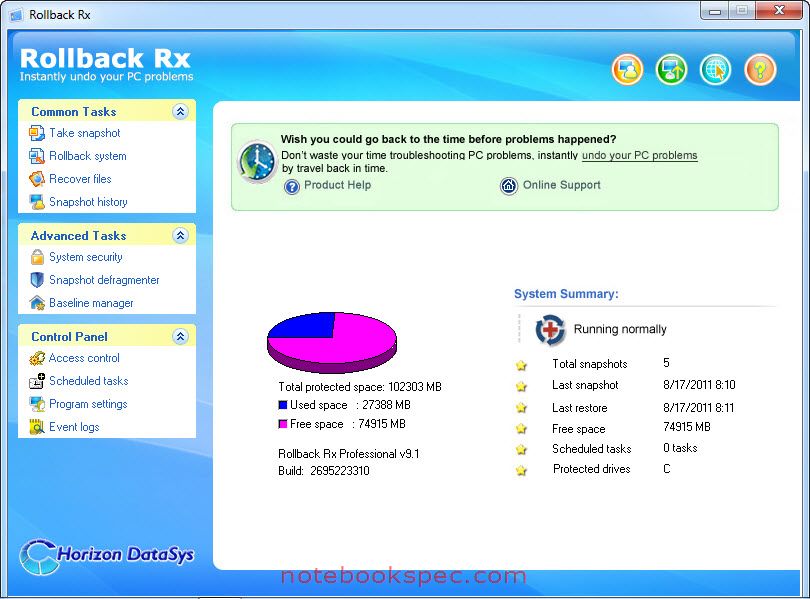
RollBack Rx สามารถใช้ได้กับ Windows 2000, XP, Vista และ Windows 7 ทั้ง 32 และ 64 บิต เป็นโปรแกรมที่ต้องเสียเงินซื้อครับ แต่เราสามารถดาวน์โหลดรุ่น Free Trail มาทดลองใช้ได้โดยสามารถใช้ฟังก์ชันต่างๆ ได้ครบสำหรับรายละเอียดหรือคุณสมบัติของโปรแกรมนั้นมีมากมายจะไม่ขอกล่าวในที่นี่ เพราะจุดประสงค์ของบทความนี้ จะแสดงวิธีการใช้งานจริงของโปรแกรม เท่าที่ผู้ใช้ควรรู้คุณผู้อ่านสามารถอ่านรายละเอียดของโปรแกรมและดาวน์โหลดมาทดลองใช้ได้ที่นี่ http://www.rollbacksoftware.com/index.php
?
การติดตั้งโปรแกรม
เมื่อได้ไฟล์โปรแกรมมาแล้วทำการดับเบิลคลิกที่ไฟล์ เพื่อทำการติดตั้ง เมื่อหน้าแรกเปิดขึ้นมา ให้คลิกที่ Install
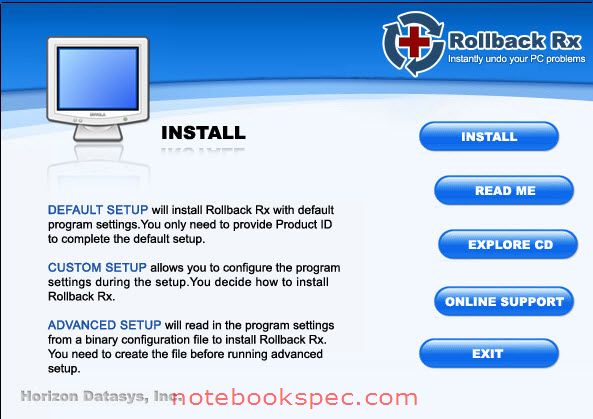
ต่อมาคลิก Next
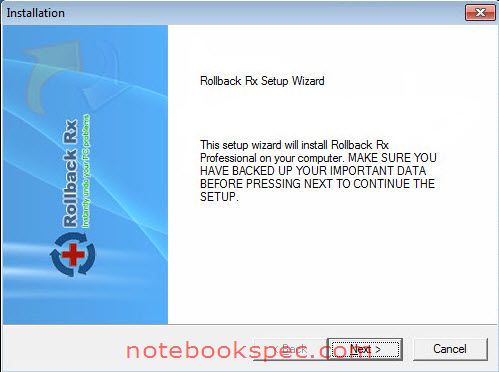
?มาที่หน้าข้อตกลงของ License ให้คลิก Next
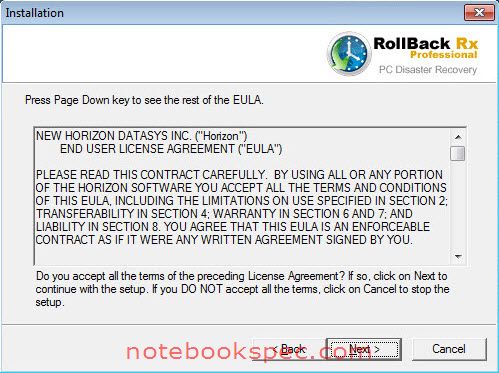
?มาหน้าตรวจสอบโปรแกรมเวอร์ชันเก่า.. การติดตั้งครั้งนี้เป็นครั้งแรกให้คลิกทำเครื่องหมายที่ No,skip this step and continue the setup แล้วคลิก Next
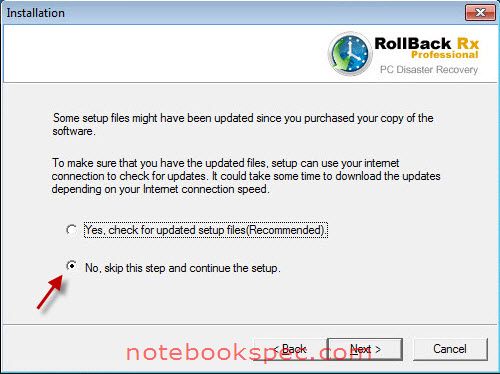
?มาหน้าวิธีการติดตั้งแนะนำให้คลิกเลือกที่ Customเพื่อที่เราสามารถเลือกการทำคืนค่ากับฮาร์ดดิสก์ที่พาร์ทิชันใด ในกรณีฮาร์ดดิสก์มีหลายพาร์ทิชัน ?ถ้าเลือกที่ Default โปรแกรมจะทำการคืนค่าฮาร์ดดิสก์ทั้งลูก
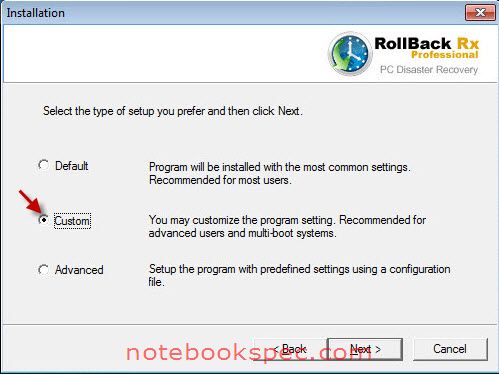
?ต่อมาใส่ชื่อ User และบริษัท (ไม่ใส่ก็ได้) แล้วก็ Product ID ในกรณีที่เราซื้อโปรแกรม ในที่นี่เราใช้แบบ Demo ให้คลิกที่ Demoแล้วคลิก Next
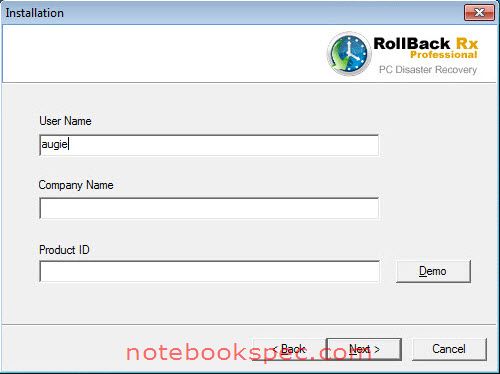
?คลิก Next
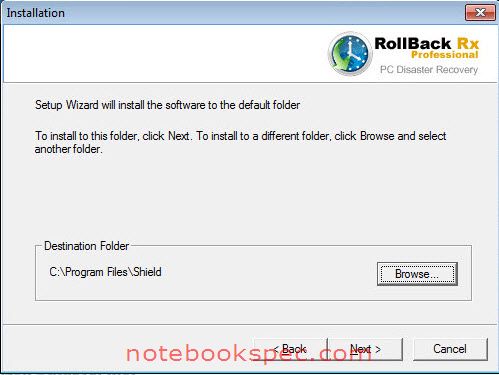
?ต่อมาโปรแกรมจะถามว่าเครื่องเราใช้แบบ Multi Boot (มีโอเอสมากกว่าหนึ่ง) หรือไม่ ในที่นี่เลือกตัวเลือกบน คือ ไม่ได้ใช้? Multi Bootแล้วคลิก Next
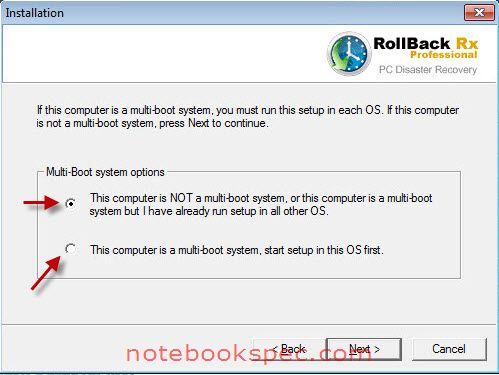
?ต่อมาโปรแกรมจะถามว่าจะเลือกใส่ Password หรือไม่ แนะให้ใส่ครับ ป้องกันคนอื่นมายุ่งกับการคืนค่าของเครื่องเราเมื่อใส่ Password แล้วก็คลิก Next
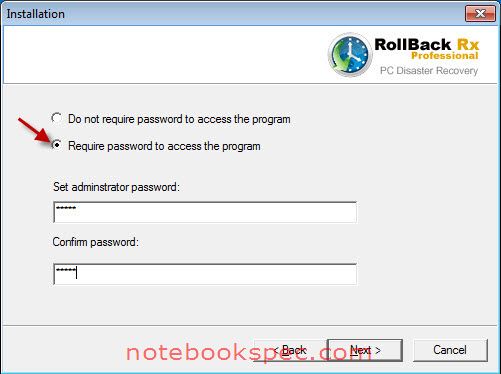
?มาหน้าที่สำคัญหน้านึง นั้นคือโปรแกรมจะให้แล้วเลือกไดรฟ์ที่จะสร้างจุดคืนค่าให้ (ในที่นี่ติดตั้งแบบ Custom) พื้นฐานก็ต้องเลือกไดรฟ์ C เพราะเป็นไดรฟ์ที่ลง Windows ส่วนไดรฟ์อื่น ถ้าเครื่องเรามีก็สามารถเลือกได้ แต่ต้องจำไว้นะครับ ว่าถ้าเราทำกับไดรฟ์ที่เก็บข้อมูล เมื่อคืนค่ากลับ ข้อมูลของเราจะย้อนกลับไป ณ วันที่สร้างจุดคืนค่าจะไม่ใช่ปัจจุบัน เลือกเรียบร้อยก็คลิก Next
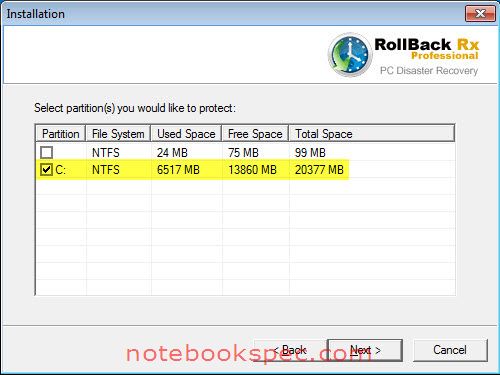
หน้านี้โปรแกรมจะสรุปรายละเอียดไดรฟ์ที่เราเลือกไว้ในการคืนค่า ให้คลิก Next
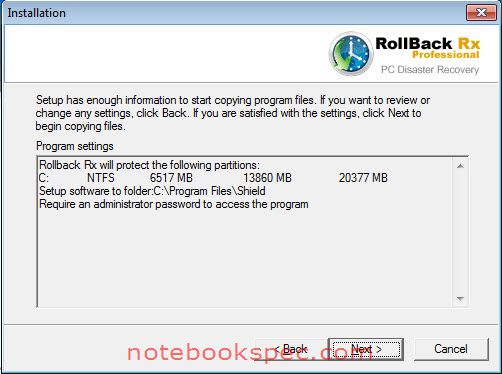
?ปล่อยให้กระบวนการติดตั้งทำงานจนแล้วเสร็จ ก็จะรีสตาร์ทเครื่อง เมื่อบูตเข้า Windows จะมีหน้าต่างของโปรแกรมRollback Rx ขึ้นมาเพื่อให้เราตั้งค่าการทำจุดคืนค่า ในที่นี่ให้คลิก Cancel ยังไม่ต้องทำในขั้นตอนนี้…..จบขบวนการติดตั้งแล้วครับ
ทำความรู้จักกับหัวข้อหลักๆในการใช้งาน
เรามาทำความรู้จักกับโปรแกรมว่ามีคำสั่งหรือหัวข้อการใช้งานอะไรบ้าง ในที่นี่จะให้รายละเอียดหลักๆ ที่ท่านผู้อ่านสามารถเอาไปใช้งานได้
Take snapshot ? เป็นฟีเจอร์ที่เราจะสร้างจุดคืนค่า ซึ่งจะมีรายละเอียดดังนี้
- Snapshot name : กำหนดชื่อได้ความต้องการ แนะนำควรกำหนดชื่อให้เกี่ยวข้องกับวันและเวลาที่ทำจุดคืนค่า เพื่อสะดวกในการจำ
- Description : กำหนดรายละเอียดหรือคำอภิบายโดยสังเขป
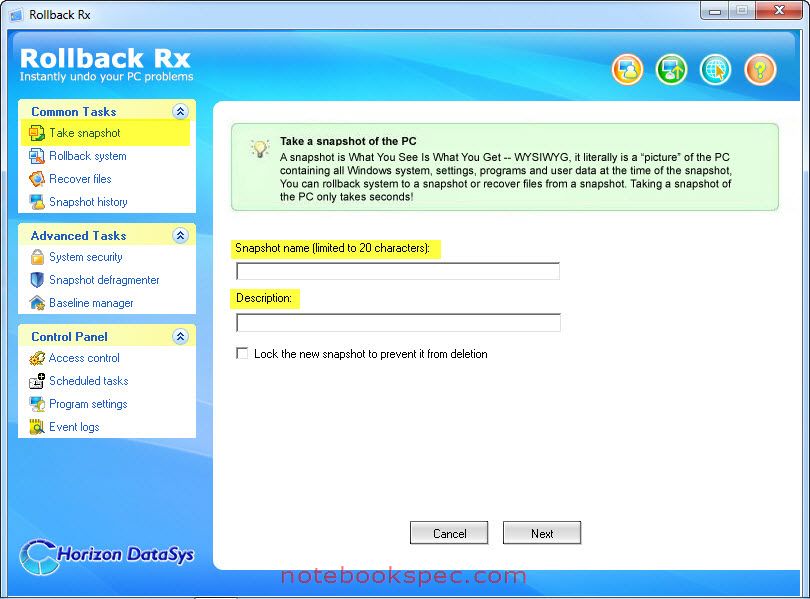
?Rollback system ? เมื่อมีการสร้างจุดคืนค่าจากหัวข้อ Take snapshot จะมาเก็บรายการที่นี้ ซึ่งสามารถเลือกคืนค่าได้จากหัวข้อนี้
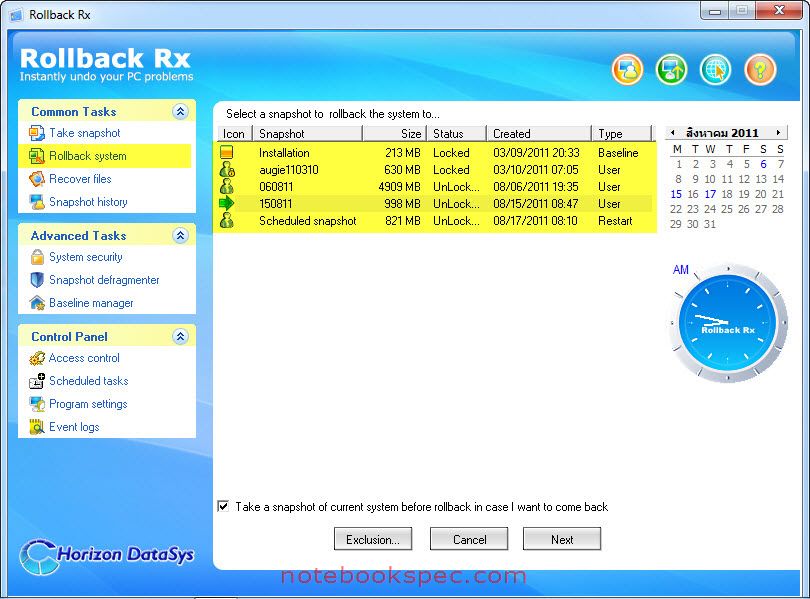
?Snapshot history?เป็นที่เก็บการประวัติของการทำจุดคืนค่า และ ถ้าเครื่องเกิดปัญหาจำเป็นต้องรีสตาร์ทเครื่องแบบไม่ปกติ เช่น เกิด Blue Screen หรือเรากดปุ่ม Reset เครื่อง โปรแกรมจะทำการบันทึกจุดคืนค่าขึ้นใหม่โดยอัตโนมัติ เพื่อให้เราเรียกใช้จุดคืนค่าตอนที่เครื่องมีปัญหา แต่ถ้าเกิดบ่อยๆ ก็จะทำให้กินพื้นที่ของฮาร์ดดิสก์ (ไดรฟ์ C) แต่เราก็สามารถลบจุดคืนค่านี้ได้ เพื่อลดการกินพื้นที่ฮาร์ดดิสก์ โดยคลิกขวาที่รายการจุดคืนค่า จะมีคำสั่งออกมาให้เลือกใช้
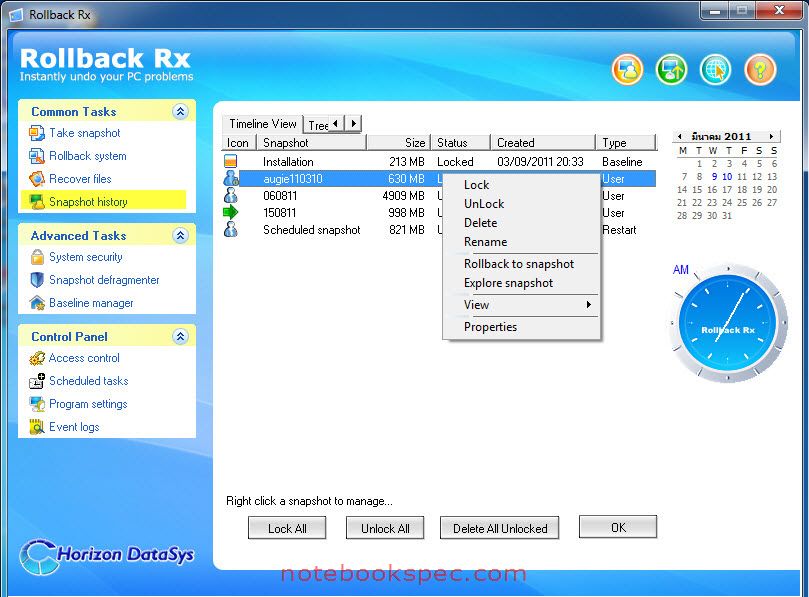
?ตัวอย่าง : ถ้าเราคลิกขวาที่จุดคืนค่าและเลือกคำสั่ง Properties ก็จะทราบรายละเอียดว่าจุดคืนค่านั้นใช้พื้นที่ฮาร์ดดิสก์ไปเท่าไร
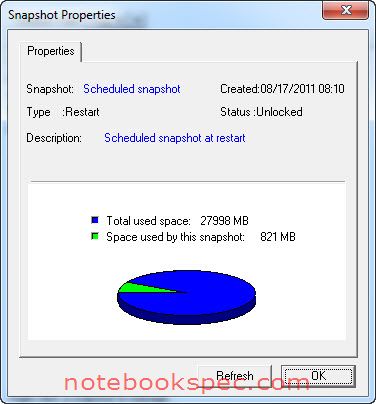
?Snapshot defragmenter ? การใช้Rollback Rx นั้นมีข้อห้ามข้อนึง ห้ามทำการ Defragmenter ไดรฟ์ที่ทำการคืนค่า เพราะประสิทธิภาพของโปรแกรมจะทำการจับจุดต่างๆ ของข้อมูลที่อยู่ในไดรฟ์ การทำ Defragmenter ทั่วไปจะไม่มีความหมายไม่ว่าจะใช้โปรแกรมของ Windows หรือโปรแกรมอื่นๆ แต่เราก็ไม่ต้องเป็นห่วงว่าข้อมูลในฮาร์ดดิสก์มันจะกระจัดกระจายจะทำให้การอ่านข้อมูลของฮาร์ดดิสก์ช้าลง เพราะRollback Rx ได้จัดฟีเจอร์นี้มาช่วยจัดเรียงข้อมูลให้เพียงคลิกเลือกไดรฟ์ที่ทำจุดคืนค่า แล้วคลิก
Defragment
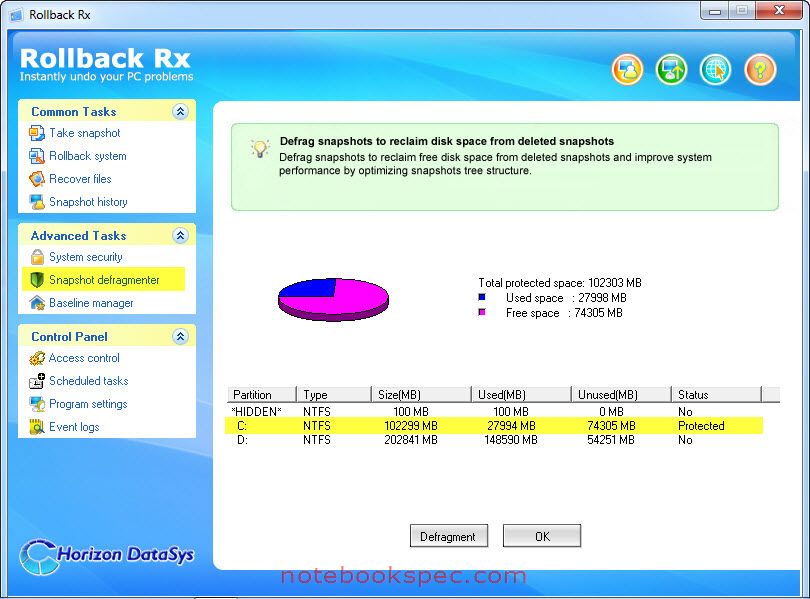
?Baseline manager ?มาทำการเข้าใจคำหมายของ Baseline ก่อน Baseline ก็คือจุดคืนค่าจุดแรกเมื่อทำการติดตั้งโปรแกรม ๆ จะสร้างจุดนี้เป็นจุดเริ่มต้น ในหัวข้อนี้มีคำสั่งอยู่ 2 ข้อ
- Reset to baseline: ในกรณีที่เราใช้เครื่องไปนานๆ เข้าแล้วระบบเริ่มมีปัญหา เราสามารถเลือกคลิกที่คำสั่งนี้จะเป็นการสั่งให้โปรแกรมคืนค่าไปที่จุดเริ่มต้น เมื่อตอนติดตั้งโปรแกรม
- Update baseline: ในกรณีที่เราได้อัปเดทตัว Windows หรือลงโปรแกรมต่างๆ ปรับแต่งจนคิดว่าระบบโดยรวมนั้นดีกว่า ค่า Baseline จุดแรก เราสามารถเลือกคำสั่งนี้เพื่อเลือกจุดคืนค่านั้นให้เป็นจุด Baseline แทนของเดิมได้ จุดคืนค่าก่อนหน้าจุดที่เราเลือกรวมทั้งจุด Baseline จุดเดิมก็จะถูกลบ แล้วเอาจุดที่เลือกเป็นค่า Baseline แทน
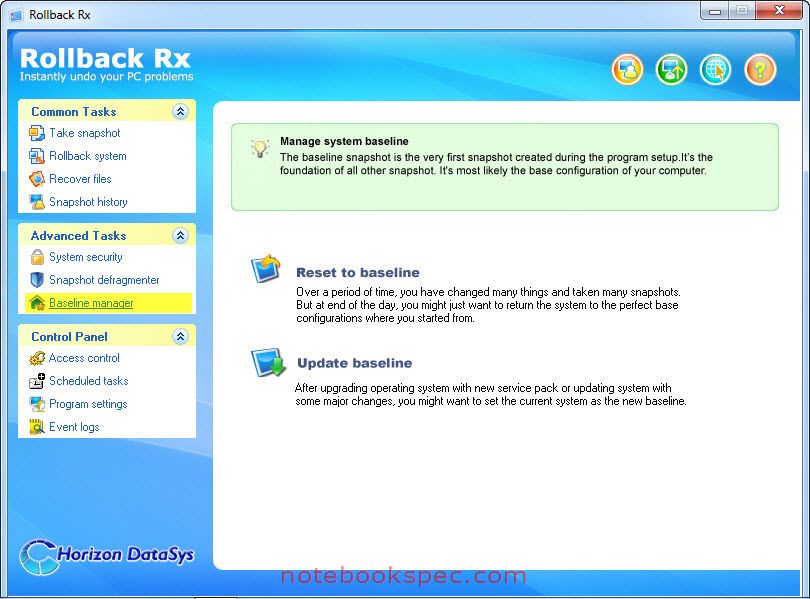
Access control ? เป็นจุดสำคัญซึ่งก่อนการเริ่มใช้งานโปรแกรม เราสามารถตั้งค่าการควบคุมของ User อื่นๆ (กรณีมีหลาย User ในเครื่องเดียว) เสียก่อนซึ่งในที่นี้ผู้ใช้ที่มีสิทธิ์เรียกใช้งานโปรแกรมคือ Administrator
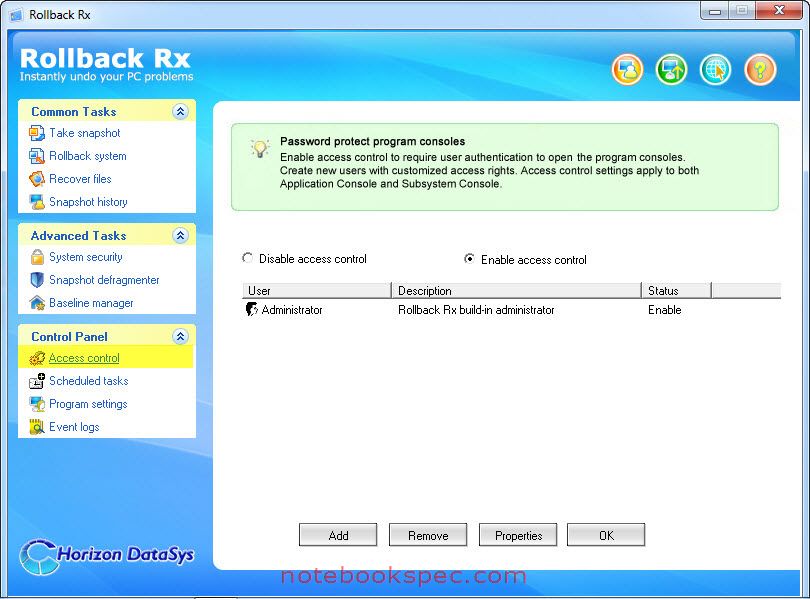
?Scheduled tasks ? เป็นที่เรากำหนดตารางการทำงานให้โปรแกรมทำการคืนค่าในรูปแบบต่างๆ โดยอัตโนมัติ
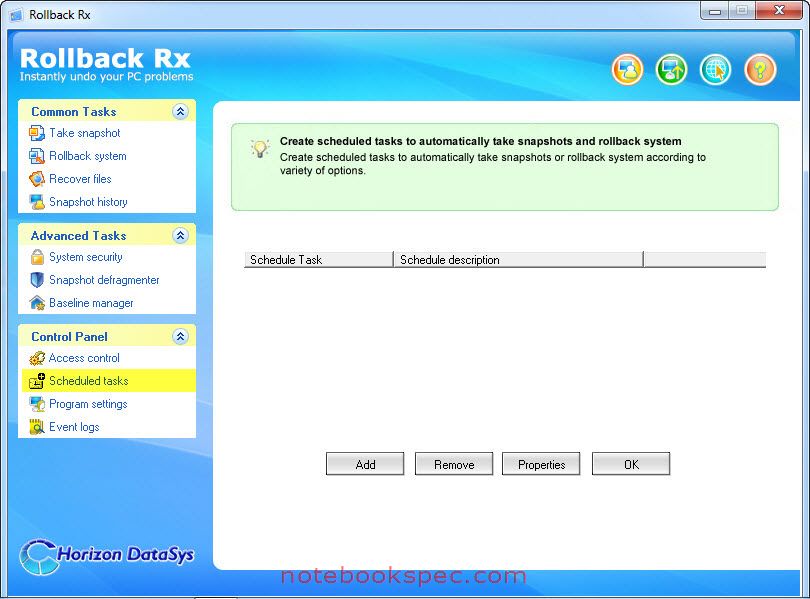
?Program Setting ? เป็นที่ปรับแต่งโปรแกรมในส่วนปลีกย่อยอื่นๆ? เช่น
- Do not show program icon in the system tray:ไม่ให้แสดงไอคอนของโปรแกรมที่มุมขวาล่างของหน้าจอ
- Do not show program logo during startup:ไม่ให้แสดงโลโก้ของโปรแกรมในขณะบูตเข้า Windows
- Do not show user name on logon screen:ไม่ให้แสดงชื่อที่ใช้ในการล็อกออนเข้าสู่โปรแกรม โดยการกดปุ่ม Home ในกรณีที่เข้าใช้โปรแกรมRollback Rx ก่อนการเข้า Windows
- Change Subsystem Console hot key from HOME to:เปลี่ยนการเข้าโปรแกรมก่อนเข้า Windows จากปุ่ม Home เป็นปุ่มอื่น
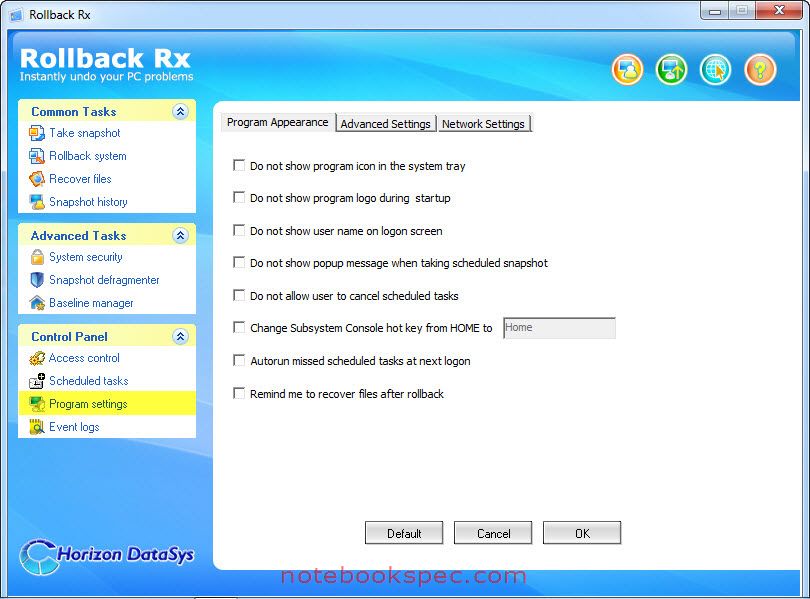
?











